Link to original video by Kevin Stratvert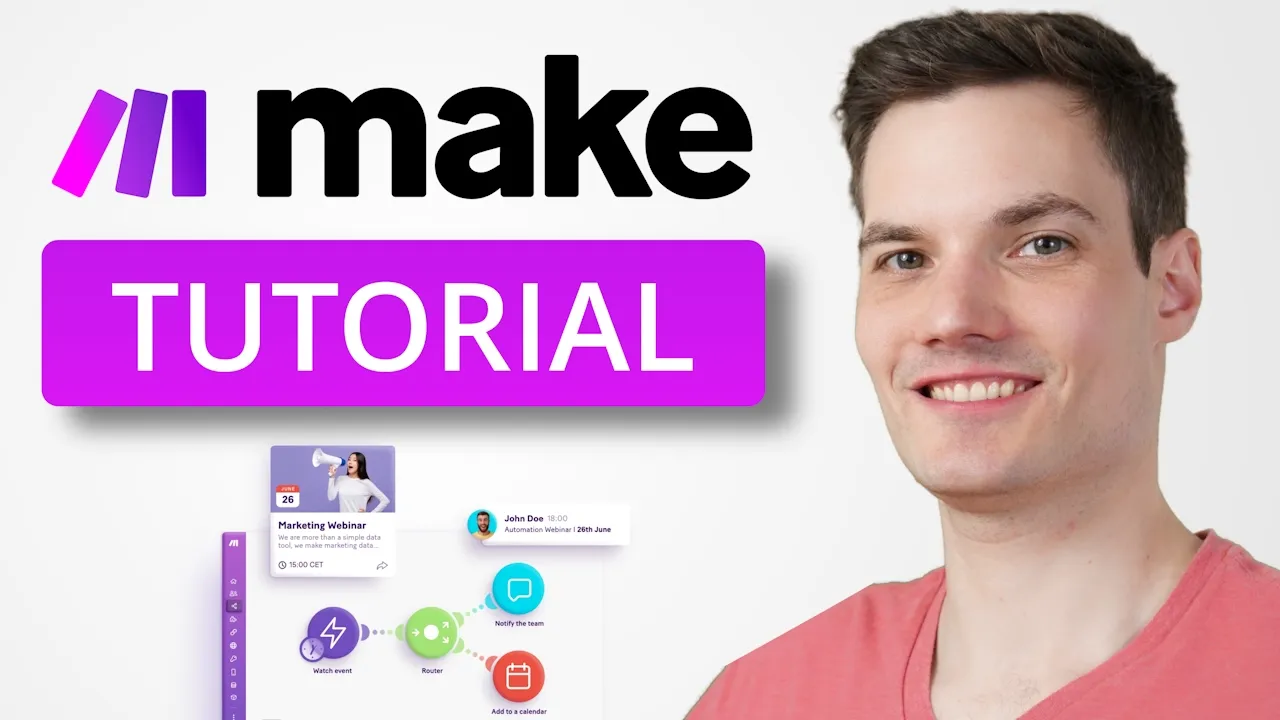
Make.com Automation Tutorial for Beginners
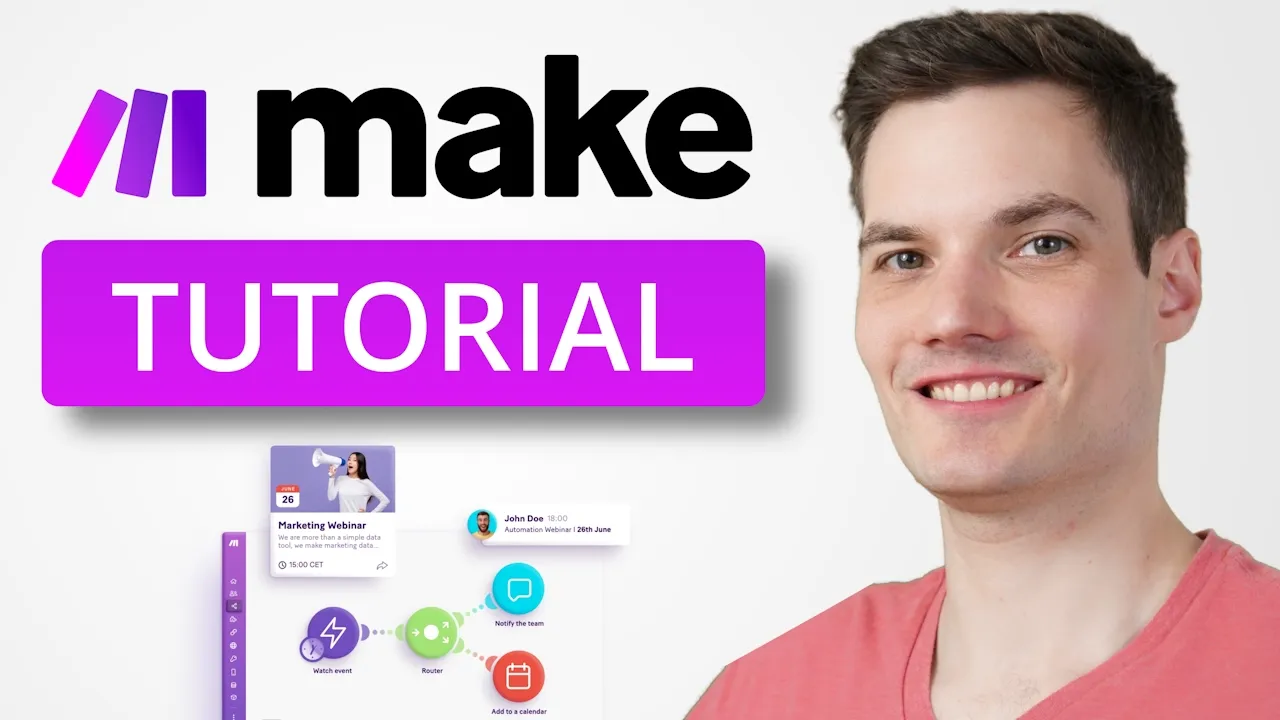
Tóm tắt ngắn:
- Video giới thiệu Make.com, một nền tảng tự động hóa quy trình làm việc, giúp người dùng tự động hóa các tác vụ lặp đi lặp lại.
- Video hướng dẫn cách tạo một kịch bản tự động hóa đơn giản, kết nối Google Forms, Google Sheets và Microsoft Teams, tự động ghi nhận đơn đặt hàng, gửi email xác nhận và thông báo đến nhóm thực hiện.
- Make.com cho phép kết nối hàng nghìn ứng dụng khác nhau, tiết kiệm thời gian và giảm lỗi do thao tác thủ công. Video nhấn mạnh tính năng miễn phí ban đầu và các gói trả phí với nhiều tính năng hơn.
- Quá trình tạo kịch bản tự động hóa trên Make.com được trình bày chi tiết, bao gồm các bước thiết lập kết nối, cấu hình trigger, filter và các module khác nhau.
Tóm tắt chi tiết:
Video được chia thành các phần chính sau:
Phần 1: Giới thiệu Make.com và vấn đề cần giải quyết:
- Kevin giới thiệu Make.com như một giải pháp tự động hóa các tác vụ nhàm chán, lặp đi lặp lại.
- Ông lấy ví dụ về công ty bánh quy của mình, nơi ông phải tự mình xử lý các đơn đặt hàng từ Google Forms, cập nhật lên Google Sheets, gửi email xác nhận và thông báo trên Microsoft Teams. Đây là một quá trình thủ công tốn nhiều thời gian và dễ xảy ra lỗi.
- "Nếu bạn mệt mỏi với những công việc nhàm chán và lặp đi lặp lại ở nơi làm việc, video này dành cho bạn."
Phần 2: Giới thiệu Make.com và đăng ký tài khoản:
- Video hướng dẫn người xem truy cập Make.com và đăng ký tài khoản miễn phí (1000 thao tác/tháng) hoặc tài khoản trả phí (10000 thao tác/tháng và các tính năng nâng cao).
- Video giới thiệu giao diện chính của Make.com, bao gồm các mẫu kịch bản sẵn có và khu vực tạo kịch bản mới.
Phần 3: Tạo kịch bản tự động hóa đơn đặt hàng:
- Video hướng dẫn tạo một kịch bản mới trên Make.com.
- Bước đầu tiên là chọn "trigger" (sự kiện khởi động) từ Google Forms: "Watch responses" để theo dõi các phản hồi mới.
- Cần thiết lập kết nối với tài khoản Google Forms và cung cấp Form ID. Video hướng dẫn cách tìm Form ID trong URL của Google Form.
- Video giải thích về "bundle" (gói dữ liệu) trả về từ Google Forms.
Phần 4: Kết nối với Google Sheets:
- Video hướng dẫn thêm module Google Sheets vào kịch bản để tự động thêm dữ liệu đơn đặt hàng vào bảng tính.
- Cần thiết lập kết nối với Google Sheets và cung cấp Spreadsheet ID và Sheet name.
- Video hướng dẫn cách "mapping" dữ liệu từ Google Forms sang Google Sheets, đảm bảo dữ liệu được đưa vào đúng cột.
Phần 5: Thêm filter và xử lý đơn hàng từ ngoài nước Mỹ:
- Video hướng dẫn thêm filter để chỉ xử lý các đơn đặt hàng có địa chỉ giao hàng ở Mỹ.
- Video hướng dẫn cách thiết lập điều kiện filter sử dụng toán tử "contains" (chứa) và không phân biệt chữ hoa chữ thường.
Phần 6: Gửi email xác nhận và thông báo trên Microsoft Teams:
- Video hướng dẫn thêm module Email để gửi email xác nhận cho khách hàng. Nội dung email được cá nhân hóa bằng cách sử dụng dữ liệu từ Google Forms.
- Video hướng dẫn thêm module Microsoft Teams để gửi thông báo đến kênh "Fulfillment Team".
- Video sử dụng "router" để gửi dữ liệu từ Google Sheets đến cả email và Microsoft Teams.
- Cần thiết lập kết nối với Microsoft Teams và cung cấp Team ID và Channel ID. Video hướng dẫn cách lấy thông tin này từ URL của kênh trên Microsoft Teams.
Phần 7: Kiểm tra và lên lịch kịch bản:
- Video hướng dẫn cách kiểm tra kịch bản bằng cách chạy từng module hoặc từng nhánh riêng biệt.
- Video hướng dẫn cách lên lịch chạy tự động kịch bản với các khoảng thời gian khác nhau.
Phần 8: Kết luận:
- Video tóm tắt lại quá trình tự động hóa và nhấn mạnh tiềm năng của Make.com trong việc kết nối nhiều ứng dụng và tự động hóa các quy trình phức tạp hơn.
- Kevin khuyến khích người xem chia sẻ ý kiến và đăng ký kênh để xem thêm các video tương tự.